Ak na vašom smartfóne so systémom Android stále zlyháva jedna alebo viacero aplikácií Google, v tomto článku sú uvedené niektoré z najlepších metód na jednoduché odstránenie chyby.
Môže sa to zdať ako nemožná situácia, ale áno, aplikácie Google môžu zlyhať aj na zariadeniach so systémom Android. Táto situácia, akokoľvek neobvyklá, sa môže stať pri akomkoľvek type zariadenia so systémom Android akejkoľvek značky. Takéto problémy sú pre používateľov veľmi znepokojujúce, pretože aplikácie Google sú jednou z hlavných aplikácií, ktoré umožňujú stabilnú prácu a prechod na zariadení.
Ak sa teda na vašom smartfóne objavia takéto chyby zlyhania aplikácie Google, musíte problém okamžite vyriešiť a pokúsiť sa ho opraviť. Zamysleli ste sa však niekedy nad tým, prečo sa tento problém objavuje?
Prečo služba Google Apps neustále padá v systéme Android
Mnoho používateľov smartfónov so systémom Android od rôznych renomovaných značiek sa sťažovalo, že sa na ich zariadeniach opakovane objavuje problém s padaním. Pri prieskume sme našli veľa príčin chýb, ale vo väčšine prípadov bol na vine systém Android WebView. Inokedy môže takéto chyby spôsobiť aj chyba v aplikáciách. Ak ste nedávno aktualizovali svoje aplikácie Google a potom ste začali čeliť tejto chybe, na vine môžu byť chyby.
Ako opraviť zlyhanie služby Google Apps v systéme Android
Ak chcete opraviť chyby, ktoré neustále zlyhávajú v aplikáciách Google v systéme Android, môžeme vám pomôcť. V nasledujúcich častiach príručky nájdete niekoľko metód spolu s podrobnými postupmi a súvisiacimi informáciami na jednoduché odstránenie chyby. Pomocou týchto metód budete môcť problém vyriešiť a pokračovať v perfektnom používaní aplikácií. Nižšie uvedené riešenia by ste však mali nasadzovať postupne, kým sa nezastaví zlyhávanie aplikácie Google.
Riešenie 1: Reštartujte svoje zariadenie (soft)
Prvým a hlavným riešením pre aplikáciu Google, pri ktorej neustále zlyhávajú chyby, je reštartovanie zariadenia Android. To vášmu zariadeniu umožní opraviť dočasné chyby a dať zariadeniu a aplikáciám v ňom nový štart. Ak chcete vykonať to isté, môžete postupovať podľa krokov uvedených nižšie:
- Stlačte tlačidlo napájania na tri sekundy (alebo dlhšie), kým sa nezobrazia možnosti ponuky napájania.
- Klepnite na možnosť vypnúť/vypnúť zariadenie.
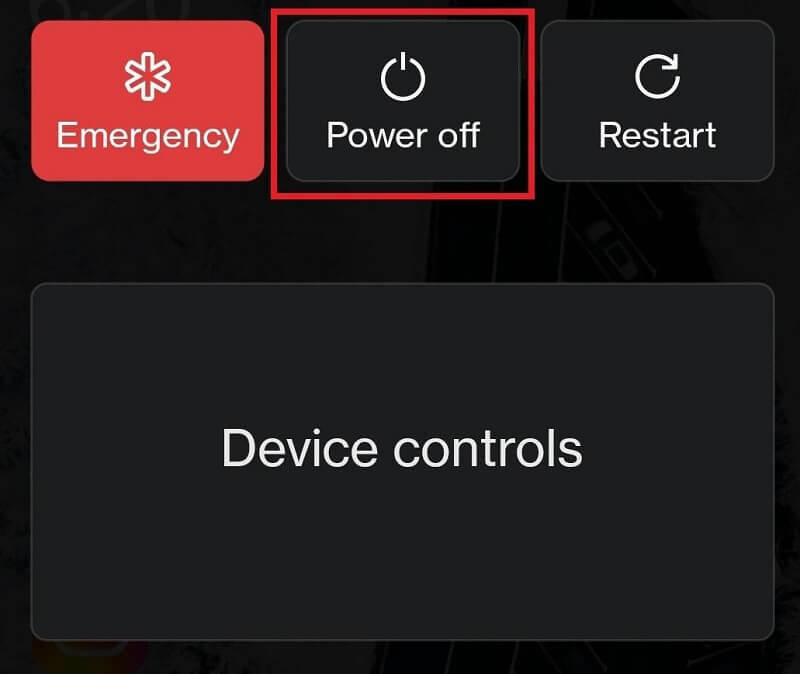
- Predtým počkajte aspoň päť minút reštartovanie zariadenie. Zariadenie zapnete dlhým stlačením tlačidla napájania.
Ak vám to nepomôže opraviť zlyhanie aplikácie v systéme Android, skúste ďalšie riešenie.
Prečítajte si tiež: Najlepšie aplikácie na zmenu farby vlasov
Riešenie 2: Reštartujte zariadenie (pevné)
Ak mäkké reštartovanie zariadenia nefunguje, môžete alternatívne skúsiť tvrdý reštart. Umožní to vášmu zariadeniu začať tvrdo, a preto bude fungovať ako jednoduché riešenie pre neustále zlyhávanie aplikácií Google.
Ak chcete tvrdo reštartovať / reštartovať zariadenie, všetko, čo musíte urobiť, je dlho stlačte tlačidlo napájania kým zariadenie nezavibruje a nevypne sa.
Poznámka: Technika tlačidla napájania nemusí na niektorých zariadeniach fungovať, preto by ste mali skúsiť použiť tlačidlá Napájanie a Zvýšenie/zníženie hlasitosti. V iných prípadoch môže fungovať aj kombinácia troch tlačidiel (napájanie a obe tlačidlá hlasitosti).
Teraz spustite aplikácie Google a zistite, či problém pretrváva. Ak sa chybové hlásenie zobrazí znova, môžete prejsť k ďalšiemu riešeniu a zastaviť zlyhávanie aplikácie Google v systéme Android.
Riešenie 3: Vymažte všetky údaje služby Google Apps
Ďalším riešením, ak chyba aplikácií Google stále pretrváva, je vymazanie všetkých údajov služby Google Apps. To vášmu zariadeniu umožní zbaviť sa súborov s chybami v aplikáciách a dať aplikáciám nový štart. Môžete použiť nižšie uvedené kroky, aby ste urobili to isté s ľahkosťou:
- Najprv otvorte nastavenie aplikácie vášho zariadenia so systémom Android.
- Klepnite na Aplikácie alebo Aplikácie a funkcie Ponuka.
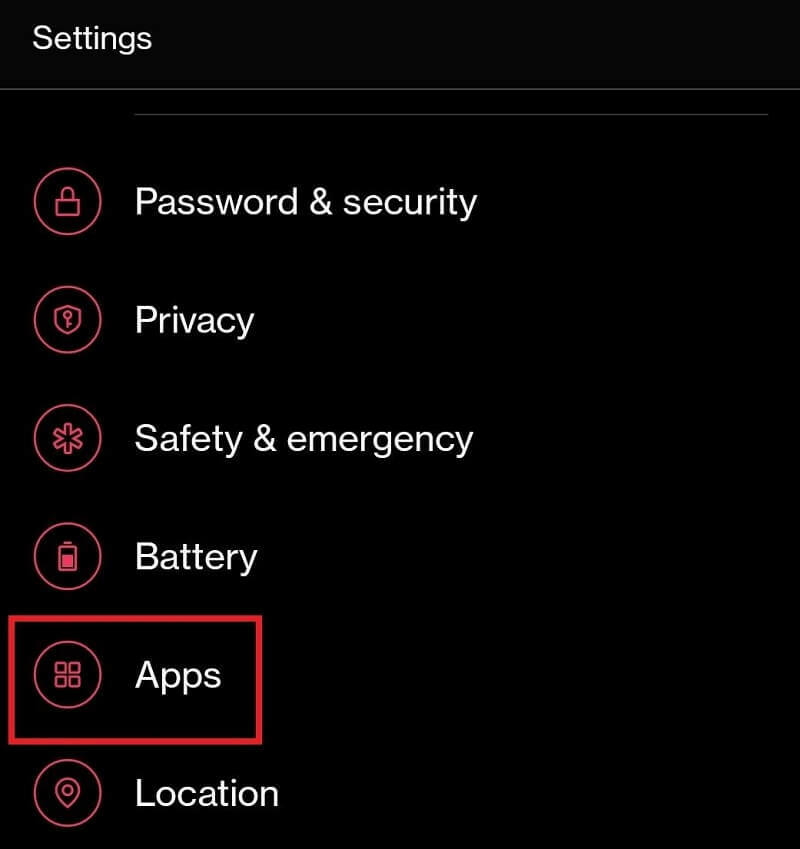
- Klepnite na tri tlačidlá v hornej časti rozhrania a vyberte názov možnosti Zobraziť systémové aplikácie.
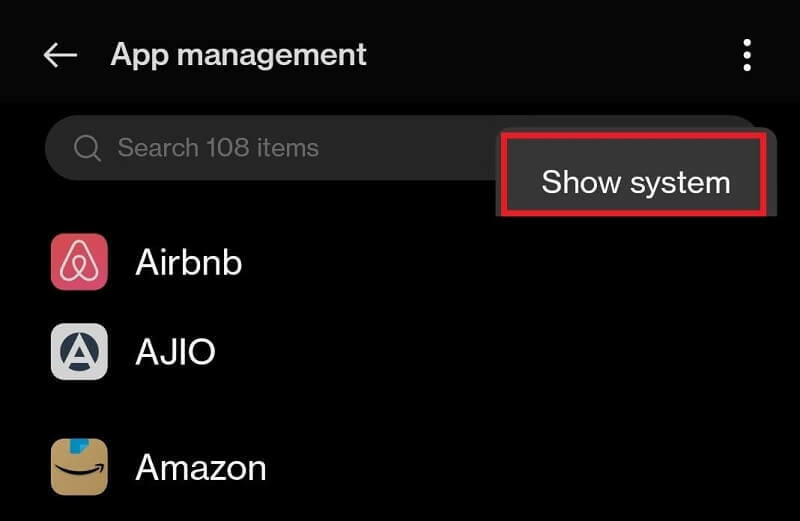
- Nájdite aplikáciu s názvom Google a klepnite naň.

- Pod podrobnosťami aplikácie nájdete tlačidlo s názvom Vymazať všetky údaje. (Táto možnosť môže byť prítomná pod Kategória údajov/úložiska). Klepnite na možnosť a zbavte sa všetkých druhov údajov spojených so spoločnosťou Google.
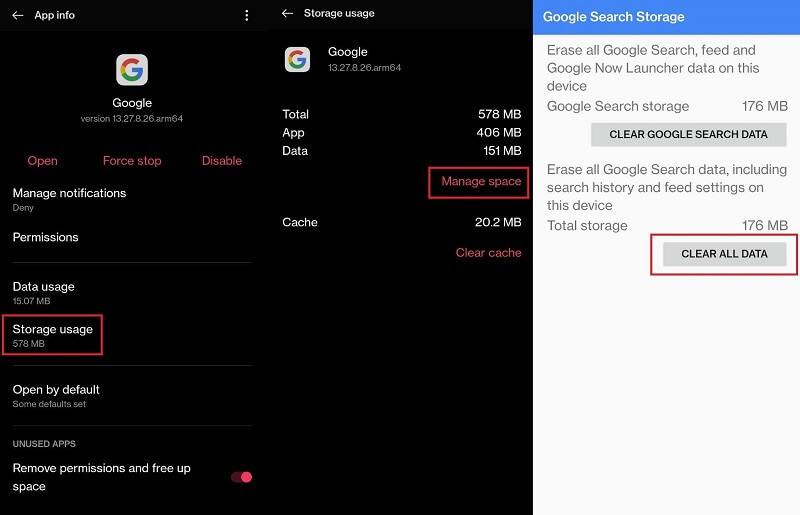
- Zatvorte všetko a reštartujte vaše zariadenie.
- Spustite aplikáciu Google Apps aby ste zistili, či to funguje dobre alebo nie.
Vyššie uvedené riešenie nemusí fungovať, ak je problém niekde inde. Ak je to tak, vyriešte zlyhanie aplikácie Google pri probléme so systémom Android pomocou ďalšieho riešenia.
Prečítajte si tiež: Najlepšie bezplatné aplikácie pre sledovateľov Instagramu
Riešenie 4: Aktualizujte aplikáciu Google na najnovšiu verziu
Ako sme už informovali, veľkým dôvodom neustáleho zlyhania aplikácií Google sú chyby v aplikácii. Táto chyba, ak ju vývojári nájdu, bude z aplikácie odstránená v ďalšej aktualizácii. Preto môže byť pre vás veľmi výhodné spúšťať aplikácie dokonale. Na aktualizáciu aplikácie Google môžete použiť kroky uvedené nižšie:
- Otvor Hračkárstvo na vašom zariadení.
- Klepnite na svoje profilový obrázok účtu Google a potom klepnite na Spravujte aplikácie a zariadenia.

- Klepnite na Dostupné aktualizácie kategórii.

- Nájdete tu zoznam aplikácií pripravených na aktualizáciu. Aktualizujte Google aplikácie.
Po dokončení aktualizácií spustite aplikáciu a skontrolujte, či problém so zlyhaním aplikácie Google v systéme Android pretrváva. Ak áno, prejdite na ďalšie riešenie.
Riešenie 5: Odinštalujte aktualizácie aplikácie Google
Aktualizácia aplikácie môže zlyhať, ak vývojári aplikácie Google nedokážu nájsť chybu alebo poskytnúť dočasné riešenie v novej aplikácii. Takže v takýchto prípadoch musíte odinštalovať aktualizácie aplikácie, aby fungovali rovnakým spôsobom ako predtým. Ak chcete vedieť, ako odinštalovať aktualizácie aplikácie Google, postupujte podľa nasledujúcich krokov:
- Otvor nastavenie a možnosti aplikácie Google rovnako ako v predchádzajúcom riešení 3.

- V spodnej časti aplikácie Podrobnosti aplikácie Google nájdete možnosť Odinštalovať aktualizácie. Pokračujte klepnutím na to isté.
Poznámka: Môže sa zobraziť vyskakovacie okno s upozornením. Klepnite na Pokračovať alebo Ok
Teraz spustite aplikáciu, aby ste zistili, či aplikácia Google na vašom Androide stále zlyháva, a ak áno, použite ďalšie riešenie.
Prečítajte si tiež: Najlepšie bezplatné aplikácie pre telefónne čísla pre Android
Riešenie 6: Aktualizujte aplikáciu WebView systému Android
Ďalším riešením chyby, pri ktorej aplikácie Google neustále zlyhávajú, je aktualizácia aplikácie Android System WebView. Táto aplikácia je zodpovedná za spustenie a zobrazovanie webového obsahu na vašom zariadení. Ak táto aplikácia nefunguje správne, môžu sa vyskytnúť problémy, ako napríklad zlyhania aplikácie. Ak chcete aplikáciu jednoducho aktualizovať, postupujte podľa nižšie uvedeného postupu:
- Otvor Aktualizácie Obchodu Play rovnako ako v riešení 4.

- Zo zoznamu aktualizácií aktualizujte WebView systému Android aplikácie.
Spustite aplikáciu a zistite, či riešenie vyrieši zlyhanie aplikácie Google pri probléme so systémom Android alebo nie. Ak nie, skúste ďalšie riešenie.
Riešenie 7: Odinštalujte aktualizácie systému Android WebView
Ďalším riešením pre chyby aplikácií Google, ktoré neustále zlyhávajú, je odinštalovanie aktualizácií pre aplikáciu Android System WebView. Opravy chýb v najnovšej aktualizácii v aplikácii Android System WebView nemusia za zriedkavých okolností problém vyriešiť. Ak chcete odinštalovať aplikácie, postupujte podľa nasledujúcich krokov:
- Otvor Nastavenia aplikácie WebView systému Android pomocou krokov v riešení 5.
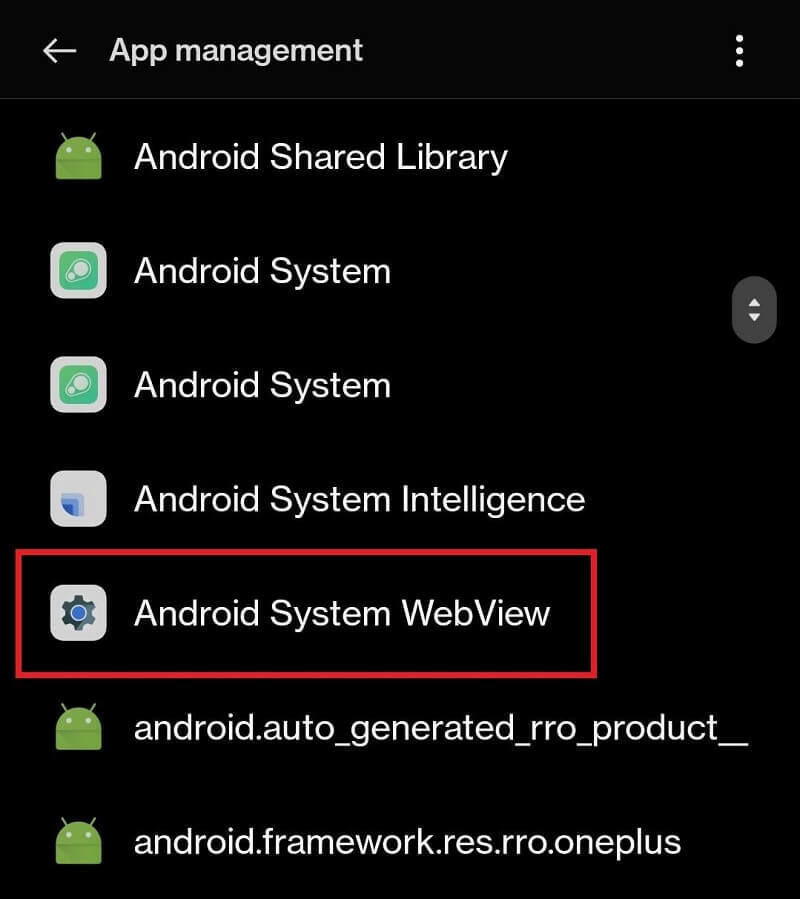
- Teraz prejdite nadol do spodnej časti podrobností aplikácie a klepnite na ňu Odinštalovať aktualizácie.
Poznámka: Môže sa zobraziť vyskakovacie okno s upozornením. Klepnite na Pokračovať alebo Ok
Ak všetko zlyhá, nižšie uvedená metóda určite bude fungovať na opravu, že aplikácia Google na vašom Androide neustále padá.
Prečítajte si tiež: Najlepšie bezplatné Zumba aplikácie
Riešenie 8: Pripojte sa k beta programu služby Google Apps
Posledným a konečným riešením, ako opraviť neustále padanie aplikácií Google, je použitie beta aplikácie od spoločnosti Google. Beta je testovací program zavedený spoločnosťou Google na prieskum a zisťovanie fungovania nových aplikácií alebo funkcií v rámci aplikácií. Do programu Beta sa môžete jednoducho zapojiť prostredníctvom aplikácie Obchod Google Play. Nižšie sú uvedené kroky, ktoré musíte vykonať, aby ste to dosiahli:
- Otvorte Obchod Play aplikáciu na vašom zariadení.
-
Vyhľadajte Google aplikáciu z hornej časti rozhrania aplikácie.
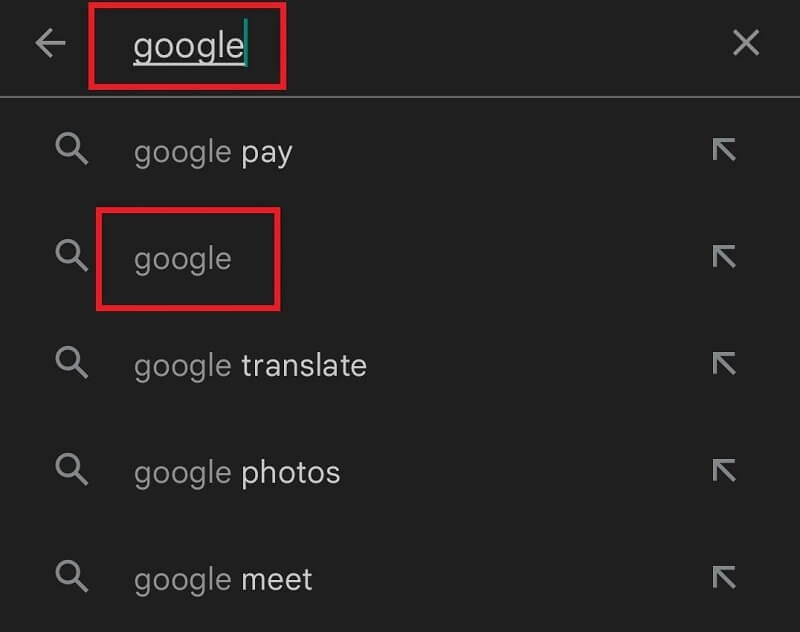
- Klepnite na Google pokračujte a vyberte možnosť ZAPOJTE SA DO BETY.
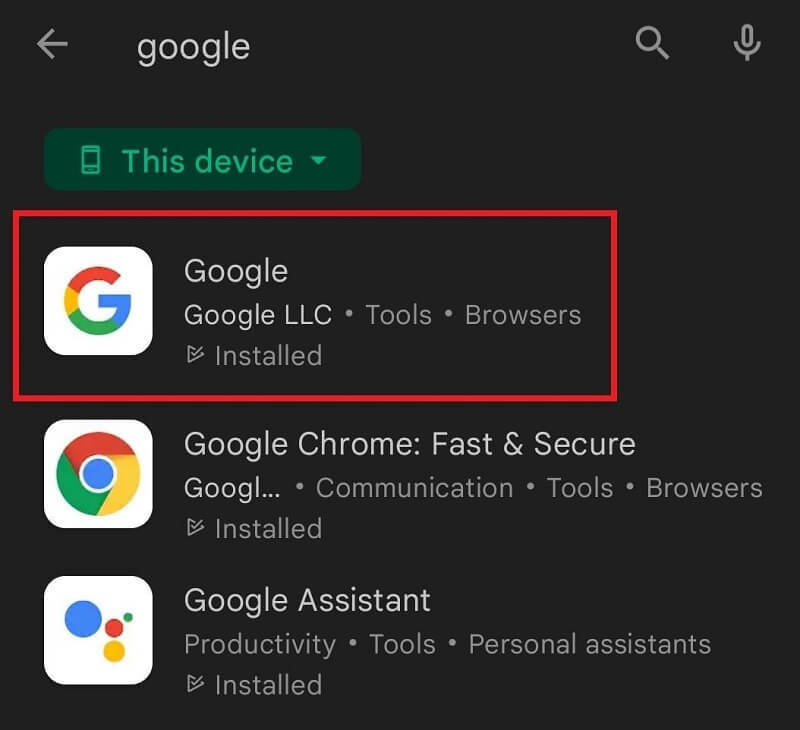
- Klepnite na Pripojte sa tlačidlo a Prijmite dohodu pokračovať.
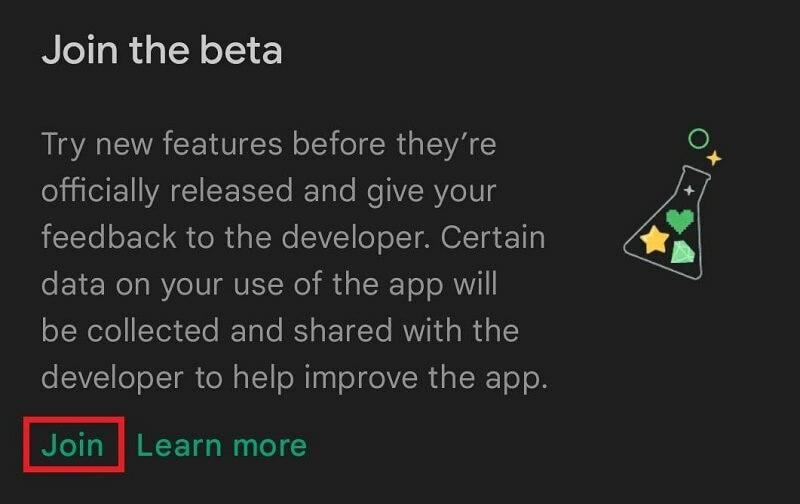
Zapojenie sa do beta programu vyrieši zlyhanie aplikácie Google v súvislosti s problémom so systémom Android, pretože beta verzia nie je nič iné ako aktualizácia, ktorá ešte nebola vydaná.
Prečítajte si tiež: Najlepšie aplikácie Funny Faces
Aplikácie Google neustále padajú v systéme Android: Vyriešené
Vyššie sme teda diskutovali o spôsoboch, ako jednoducho opraviť zlyhanie aplikácie Google na akomkoľvek zariadení so systémom Android. Po použití týchto riešení nebudete čeliť žiadnym problémom pri spúšťaní aplikácií Google na vašom zariadení. Okrem toho môžete získať lepší výkon z aplikácií.
Ak sa pri zavádzaní krokov stretnete s akýmikoľvek problémami alebo ak aplikácie Google neustále zlyhávajú, chyba pretrváva. Musíte nás kontaktovať pomocou akcie komentárov nižšie. Napíšte svoje otázky nižšie a my sa s vami čo najskôr podelíme o riešenia. Ak sa vám tento článok páčil alebo máte nejaké návrhy, povedzte nám ich pomocou komentárov.
Nezabudnite sa prihlásiť na odber blogu Techpout, aby ste dostávali aktualizácie o ďalších takýchto zaujímavých sprievodcoch a blogoch.